“ ఇటీవల నేను నా PCలో కొన్ని పాటలను డౌన్లోడ్ చేస్తున్నాను మరియు వాటిని Spotifyకి అప్లోడ్ చేస్తున్నాను. అయితే, కొన్ని పాటలు ప్లే చేయవు, కానీ అవి స్థానిక ఫైల్లలో కనిపిస్తాయి మరియు దాన్ని పరిష్కరించడానికి నేను ఏమి చేయగలనో నాకు ఖచ్చితంగా తెలియదు. అన్ని మ్యూజిక్ ఫైల్లు MP3లో ఉన్నాయి, నేను ఇతర పాటలను ట్యాగ్ చేసిన విధంగానే ట్యాగ్ చేయబడ్డాయి. పాటలను గ్రూవ్ మ్యూజిక్లో ప్లే చేయవచ్చు. ఈ నిర్దిష్ట పాటలు ఎందుకు ప్లే చేయబడవు/సమస్యను ఎలా పరిష్కరించాలో గుర్తించడంలో ఏదైనా సహాయం నిజంగా ప్రశంసించబడుతుంది!" – Reddit నుండి ఒక వినియోగదారు
Spotify వివిధ వర్గాల నుండి 70 మిలియన్ పాటల లైబ్రరీని కలిగి ఉంది. కానీ ఇది ఇప్పటికీ ప్రతి పాట లేదా ప్లేజాబితాను కలిగి ఉండదు. కృతజ్ఞతగా, Spotify స్థానిక ఫైల్లను Spotifyకి అప్లోడ్ చేయడానికి వినియోగదారులను అనుమతిస్తుంది, తద్వారా వినియోగదారులు వారి స్వంత పాటలు లేదా ఇతర మూలాల నుండి పొందే సంగీతాన్ని వినగలరు.
అయితే, ఈ ఫంక్షన్ ఎప్పటికప్పుడు సరిగ్గా పనిచేయదు. ఈ రోజుల్లో, చాలా మంది Spotify వినియోగదారులు Spotify మొబైల్ లేదా డెస్క్టాప్లో స్థానిక ఫైల్లను ప్లే చేయలేరని నివేదిస్తున్నారు. ఇప్పటి వరకు, Spotify ఈ సమస్యకు ఆచరణీయ పరిష్కారాన్ని ప్రకటించలేదు. కాబట్టి, ఈ సమస్యలను విజయవంతంగా పరిష్కరించిన వారి నుండి మేము కొన్ని పరిష్కారాలను సేకరిస్తాము. మీరు ఈ లోపం ఎదుర్కొంటే కేవలం చదవండి.
మీరు Spotifyలో స్థానిక ఫైల్లను ప్లే చేయలేనప్పుడు 5 పరిష్కారాలు
Spotify స్థానిక ఫైల్లను ప్లే చేయలేనప్పుడు మీ కోసం ఇక్కడ కొన్ని పరిష్కారాలు ఉన్నాయి. ఇవన్నీ సులువుగా ఉంటాయి మరియు మీరు ఇతరుల సహాయం లేకుండా కూడా ఇంట్లో ఈ సమస్యను పరిష్కరించడానికి ప్రయత్నించవచ్చు.
పరిష్కరించండి 1. Spotify సరిగ్గా చేయడానికి స్థానిక ఫైల్లను జోడించండి
మీరు Spotify మొబైల్లో స్థానిక ఫైల్లను ప్లే చేయలేనప్పుడు, మీరు చేయవలసిన మొదటి విషయం ఏమిటంటే, Spotifyలో స్థానిక ఫైల్లను అప్లోడ్ చేయడానికి మరియు సమకాలీకరించడానికి మీరు సరైన మార్గాన్ని ఉపయోగిస్తున్నారని నిర్ధారించుకోవడం. దిగువ గైడ్ మరియు చిట్కాలతో మీరు ఈ ప్రక్రియను మరోసారి చేయడం మంచిది.
స్థానిక ఫైల్లను అప్లోడ్ చేయడానికి మీరు కంప్యూటర్లో Spotify డెస్క్టాప్ను మాత్రమే ఉపయోగించగలరు. Android లేదా iOS మొబైల్లలో, అప్లోడ్ చేయడం అనుమతించబడదు. ఇంకా ఏమిటంటే, మీ కంప్యూటర్లో QuickTime ఇన్స్టాల్ చేయబడితే, మీరు దిగుమతి చేసుకున్న ఫైల్ల ఫార్మాట్ తప్పనిసరిగా MP3, M4Pగా ఉండాలి. మీ ఫైల్లకు మద్దతు లేకుంటే, Spotify దాని కేటలాగ్ నుండి అదే ట్రాక్ను సరిపోల్చడానికి ప్రయత్నిస్తుంది.
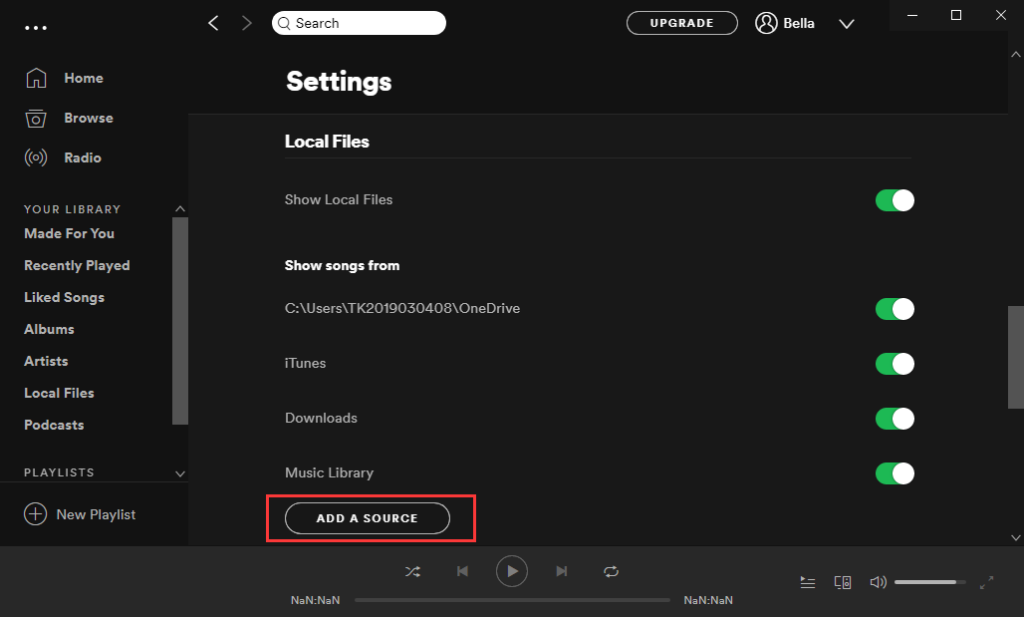
దశ 1. మీ కంప్యూటర్లో Spotify డెస్క్టాప్కి వెళ్లండి. నొక్కండి సెట్టింగ్లు బటన్.
దశ 2. తెలుసుకోండి స్థానిక ఫైల్లు విభాగం మరియు టోగుల్ స్థానిక ఫైల్లను చూపించు మారండి.
దశ 3. క్లిక్ చేయండి ఒక మూలాన్ని జోడించండి స్థానిక ఫైల్లను జోడించడానికి బటన్.
Spotifyలో మీ దిగుమతి చేసుకున్న స్థానిక ఫైల్లను ఎలా తనిఖీ చేయాలి మరియు ప్రసారం చేయాలి అనేవి క్రిందివి.
డెస్క్టాప్లో: వెళ్ళండి మీ లైబ్రరీ ఆపై స్థానిక ఫైల్లు .
Androidలో: దిగుమతి చేసుకున్న స్థానిక ఫైల్లను ప్లేజాబితాకు జోడించండి. మీ కంప్యూటర్కు కనెక్ట్ అయ్యే అదే WIFIతో మీ Spotify ఖాతాకు లాగిన్ చేయండి. ఆపై ఈ ప్లేజాబితాను డౌన్లోడ్ చేయండి.
iOSలో: దిగుమతి చేసుకున్న స్థానిక ఫైల్లను ప్లేజాబితాకు జోడించండి. మీ కంప్యూటర్కు కనెక్ట్ అయ్యే అదే WIFIతో మీ Spotify ఖాతాకు లాగిన్ చేయండి. నావిగేట్ చేయండి సెట్టింగ్లు > స్థానిక ఫైల్లు . ఆన్ చేయండి డెస్క్టాప్ నుండి సమకాలీకరణను ప్రారంభించండి ఎంపిక. ఇది ప్రాంప్ట్ చేసినప్పుడు, పరికరాలను కనుగొనడానికి Spotifyని అనుమతించాలని గుర్తుంచుకోండి. ఆపై స్థానిక ఫైల్లతో సహా ప్లేజాబితాను డౌన్లోడ్ చేయండి.
పరిష్కరించండి 2. నెట్వర్క్ కనెక్షన్ని తనిఖీ చేయండి
మీరు మీ కంప్యూటర్ మరియు మొబైల్ని ఒకే WIFIకి కనెక్ట్ చేశారని నిర్ధారించుకోవాలి లేదా Spotify డెస్క్టాప్ నుండి Spotify మొబైల్కి ఈ స్థానిక ఫైల్లను సమకాలీకరించడంలో మీరు విఫలం కావచ్చు. మరియు మీరు Spotify మొబైల్లో స్థానిక ఫైల్లను ప్లే చేయలేరని మీరు కనుగొంటారు. నెట్వర్క్ కనెక్షన్ని తనిఖీ చేయడానికి వెళ్లి, మళ్లీ సమకాలీకరణను చేయండి.
పరిష్కరించండి 3. సభ్యత్వాన్ని తనిఖీ చేయండి
మీకు Spotify ప్రీమియం ఖాతా లేకుంటే, మీరు మీ స్థానిక ఫైల్లను Spotifyకి అప్లోడ్ చేయలేరు లేదా Spotifyలో స్థానిక ఫైల్లను ప్లే చేయలేరు. మీ సభ్యత్వాన్ని తనిఖీ చేయడానికి వెళ్లండి. మీ సబ్స్క్రిప్షన్ ముగిసినట్లయితే, మీరు మరింత ఖర్చుతో కూడుకున్న స్టూడెంట్ డిస్కౌంట్ లేదా ఫ్యామిలీ ప్లాన్తో Spotifyకి మళ్లీ సబ్స్క్రయిబ్ చేసుకోవచ్చు.
పరిష్కరించండి 4. తాజా సంస్కరణకు Spotifyని నవీకరించండి
మీ Spotify యాప్ తాజా వెర్షన్కి అప్డేట్ చేయబడిందా? మీరు ఇప్పటికీ కాలం చెల్లిన Spotify యాప్ని ఉపయోగిస్తుంటే, Spotifyలో స్థానిక ఫైల్లను ప్లే చేయలేకపోవడం వంటి కొన్ని సమస్యలను ఇది కలిగిస్తుంది.
iOSలో: యాప్ స్టోర్ని తెరిచి, మీ Apple ID చిత్రాన్ని ఎంచుకోండి. Spotifyని ఎంచుకుని, ఎంచుకోండి నవీకరణ .
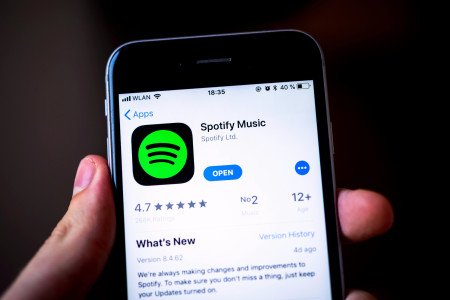
Androidలో: Google Play స్టోర్ని తెరిచి, Spotify యాప్ని కనుగొని, ఎంచుకోండి నవీకరణ .
డెస్క్టాప్లో: Spotifyలో మెనూ చిహ్నాన్ని క్లిక్ చేయండి. అప్పుడు ఎంచుకోండి అందుబాటులో నవీకరణ. ఇప్పుడే పునఃప్రారంభించండి బటన్.
కొన్ని పాటలు Spotifyలో అందుబాటులో లేవు కాబట్టి మీరు Spotifyలో స్థానిక ఫైల్లను ప్లే చేయలేరు. కాబట్టి Spotifyలో ఈ పాటలను ప్లే చేయడంలో వైఫల్యానికి అసలు కారణాన్ని తెలుసుకోవడానికి మీరు ఈ పాటలను చూపించాలి.
బోనస్ సొల్యూషన్: ఏదైనా ప్లేయర్లో లోకల్ ఫైల్స్ మరియు స్పాటిఫై సాంగ్స్ ప్లే చేయండి
మీరు Spotify మొబైల్ లేదా డెస్క్టాప్లో మీరు ఏ ప్రయత్నం చేసినా స్థానిక ఫైల్లను ప్లే చేయలేకపోతే, కొంతమందికి తెలిసిన ఒక మార్గం ఇక్కడ ఉంది. మీ Spotify పాటలను MP3కి డౌన్లోడ్ చేసి, వాటిని అలాగే మీ స్థానిక ఫైల్లను మీ ఫోన్లోని మరొక మీడియా ప్లేయర్కి అప్లోడ్ చేయండి. అప్పుడు మీరు Spotify పాటలు మరియు స్థానిక ఫైల్లతో సహా మీ అన్ని పాటలను ఒకే ప్లేయర్లో సౌకర్యవంతంగా ప్లే చేయవచ్చు.
మీరు చేయాల్సిందల్లా Spotify ప్లేజాబితాలను MP3కి డౌన్లోడ్ చేయడం మాత్రమే ఎందుకంటే Spotify సంగీతాన్ని మీరు మార్చకపోతే Spotifyలో మాత్రమే ప్లే చేయబడుతుంది. మీరు ఉపయోగించవచ్చు MobePas మ్యూజిక్ కన్వర్టర్ అలా చేయడానికి. ఇది ఏదైనా Spotify పాటలు లేదా ప్లేజాబితాలను 5× వేగంతో మార్చగలదు మరియు అన్ని ID3 ట్యాగ్లు మరియు మెటాడేటా ఉంచబడతాయి. Spotifyని MP3కి మార్చడానికి ఈ ట్యుటోరియల్ని అనుసరించండి.
దీన్ని ఉచితంగా ప్రయత్నించండి దీన్ని ఉచితంగా ప్రయత్నించండి
MobePas మ్యూజిక్ కన్వర్టర్ యొక్క ముఖ్య లక్షణాలు
- ఉచిత ఖాతాలతో సులభంగా Spotify ప్లేజాబితాలు, పాటలు మరియు ఆల్బమ్లను డౌన్లోడ్ చేయండి
- Spotify సంగీతాన్ని MP3, WAV, FLAC మరియు ఇతర ఆడియో ఫార్మాట్లకు మార్చండి
- లాస్లెస్ ఆడియో నాణ్యత మరియు ID3 ట్యాగ్లతో Spotify మ్యూజిక్ ట్రాక్లను ఉంచండి
- 5× వేగవంతమైన వేగంతో Spotify సంగీతం నుండి ప్రకటనలు మరియు DRM రక్షణను తీసివేయండి

ముగింపు
దీన్ని పరిష్కరించడానికి ప్రయత్నించండి Spotify మొబైల్ సమస్యలో స్థానిక ఫైల్లను మీరే ప్లే చేయలేరు. ఈ 5 పరిష్కారాలు అన్నీ పని చేయకపోతే, కేవలం ఉపయోగించండి MobePas మ్యూజిక్ కన్వర్టర్ Spotify పాటలను మార్చడానికి మరియు వాటిని అలాగే మీ స్థానిక ఫైల్లను మరొక ప్లేయర్కు బదిలీ చేయడానికి.
దీన్ని ఉచితంగా ప్రయత్నించండి దీన్ని ఉచితంగా ప్రయత్నించండి

